Cómo crear un directorio de empleados en Microsoft Access con formato multicolumna
Cuando deseas crear un directorio de empleados o clientes en Microsoft Access, los formatos de informe habituales basados en formularios o listas de una sola columna suelen ser insuficientes. Para los informes de directorio, Access te permite convertir una lista de una sola columna en un formato de varias columnas.

Crear un informe de directorio en Access
Supongamos que deseas crear un directorio que liste el nombre, número de teléfono y correo electrónico de cada empleado. Puedes utilizar el asistente de informes para crear este informe seleccionando los campos de nombre, número de teléfono y correo electrónico de una tabla de base de datos de empleados. (Nota: Asegúrate de elegir el diseño de columnas.) Al previsualizar el informe, solo habrá una columna de registros en la página.
Para cambiar a un formato de varias columnas, sigue estos pasos:
- Cambia a la vista de diseño y toma nota de las medidas de los datos en la sección Detalle. Por ejemplo, los datos de un registro pueden tener un ancho de 3.5 pulgadas y una altura de 1 pulgada.
- Ve a Archivo | Configurar página.
- Haz clic en la pestaña Columnas e ingresa 2 en el cuadro de texto Número de columnas. Ingresa las medidas de los datos en la sección Tamaño de columna: 3.5 en el cuadro de texto Ancho y 1 en el cuadro de texto Alto. En la sección Diseño de columna, elige Descendente y Luego hacia la derecha.
- Haz clic en Aceptar.
El informe ahora muestra dos columnas de datos en la página.
Personalizar el formato del directorio
Utilizando la configuración de página, puedes experimentar con diferentes ajustes para obtener el formato más atractivo para tu directorio.
Ayuda a los usuarios a aumentar su productividad suscribiéndose automáticamente al boletín gratuito de Newsmatic sobre Microsoft Office Suite, que presenta consejos sobre Word, Excel y Access y se envía todos los miércoles.
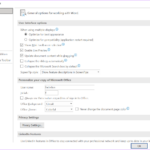 Cómo desactivar la autocapitalización en Microsoft Word
Cómo desactivar la autocapitalización en Microsoft WordEn Newsmatic nos especializamos en tecnología de vanguardia, contamos con los artículos mas novedosos sobre Software, allí encontraras muchos artículos similares a Cómo crear un directorio de empleados en Microsoft Access con formato multicolumna , tenemos lo ultimo en tecnología 2023.

Artículos Relacionados